Instanser på BlueStacks kan användas för olika saker, som att spela flera spel eller använda olika konton samtidigt, farming snabbare, etc. Men om du vill ta bort instanser från BlueStacks finns det ett sätt att göra det. Masterinstansen, den första BlueStack 5-instansen, kan nämligen raderas på ett visst sätt när du inte vill använda den längre.

Läs vidare för att lära dig hur du tar bort huvudinstansen på BlueStacks, hur du tar bort BlueStacks helt och hållet och mer.
Hur man tar bort Master Instance på BlueStacks
För att ta bort huvudinstansen måste din BlueStacks 5-app ha fler än två Android-versioner installerade. Om det bara finns en Android-version kommer ett popup-fönster att visas på skärmen där huvudinstansen inte kan raderas. Innan du påbörjar processen att ta bort en huvudinstans, se dessutom till att den inte körs i bakgrunden. Stäng den och sedan kan du radera den.
- Öppna BlueStacks App Player.
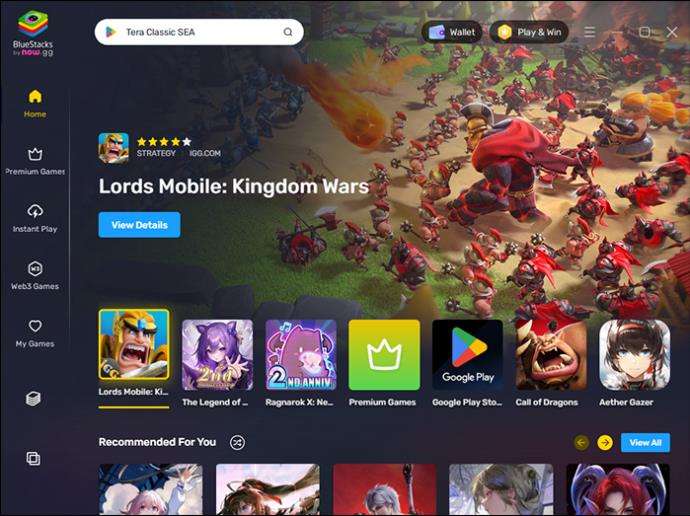
- Klicka på "Multiinstanshanteraren". Ikonen för det, som liknar staplade böcker, finns i det vänstra sidofältet.

- Klicka på ikonen "Ta bort" (papperskorgen) bredvid huvudinstansen du vill ta bort.
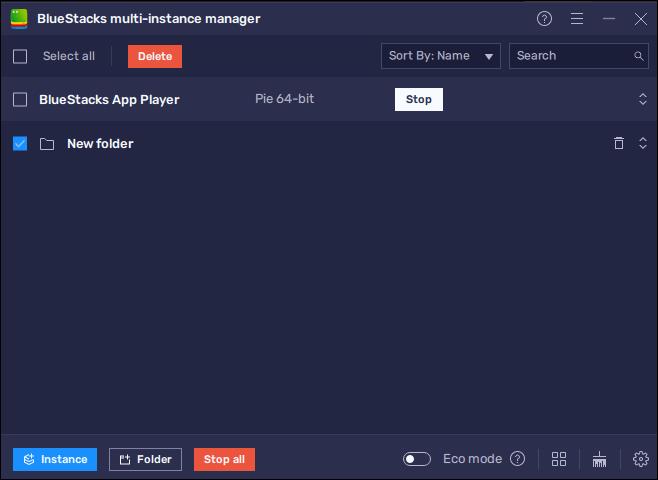
- Bekräfta borttagningen i nästa fönster.
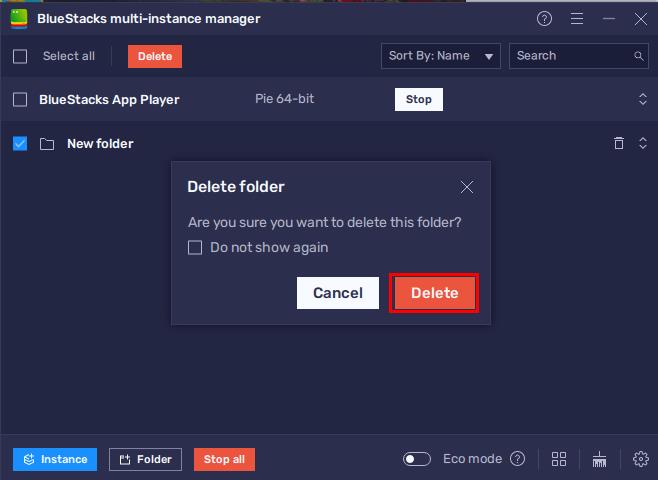
Observera att om du tar bort huvudinstansen för en Android-version på BlueStacks kommer även alla instanser som är installerade där att tas bort.
Ta bort alla instanser på BlueStacks
Du kan ta bort ett visst antal instanser av Bluestacks som du vill eller alla samtidigt genom att använda batchoperationer. Följ dessa steg för att utföra den här åtgärden:
- Öppna BlueStacks-appen.
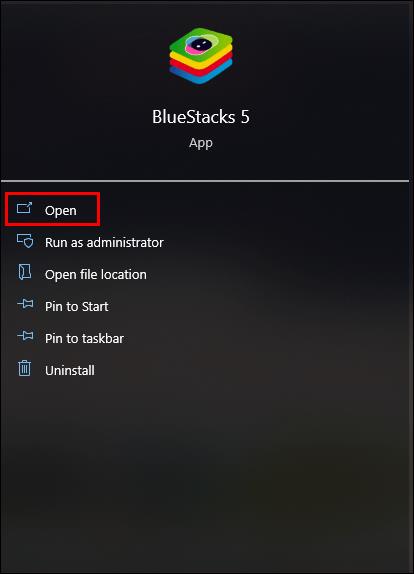
- Gå till "Multi-instans Manager."

- Från instanslistan klickar du på kryssrutorna för de du vill ta bort samtidigt.
- Klicka på alternativet "Välj alla" för att ta bort alla.
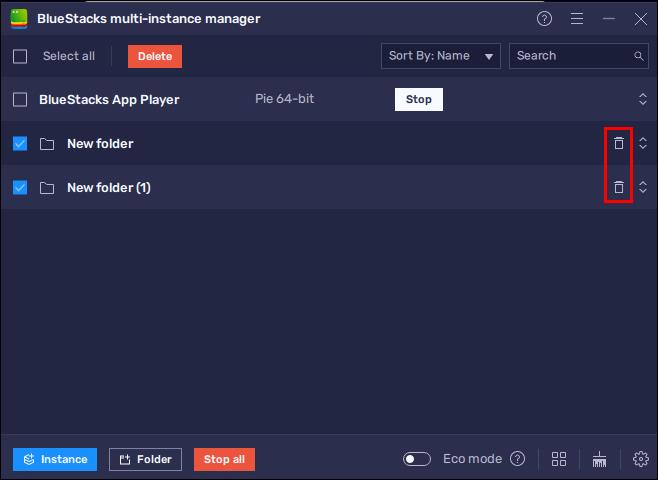
- Klicka på knappen "Ta bort".
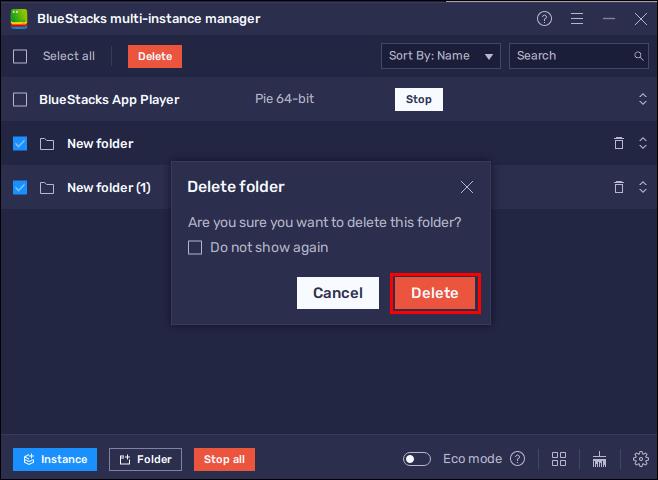
Samma åtgärd kan utföras till det sista steget för andra batchoperationer. Alternativen du kan välja är radera, starta och stoppa. Startalternativet startar alla instanser som inte körs för närvarande, medan stopp avslutar alla instanser som körs för närvarande.
Hur man tilldelar en instans som en huvudinstans
Om du är i en situation där du inte vill använda huvudinstansen som tilldelats ditt BlueStacks-konto, kan du tilldela den till en annan instans som du använder. Detta kan göras utan att avinstallera och installera om BlueStacks. Det viktiga är att installera en ny instans med valfri version utom Android Nougat 32-bitars. Det rekommenderas att använda Android Nougat eller Pie 64-bit. På så sätt kommer dina spel inte att krascha eller köra långsamt, vilket kan vara fallet med 32-bitarsversionen.
- Gå till "Multi-instance Manager" i din BlueStacks-app.

- Skapa en ny instans.
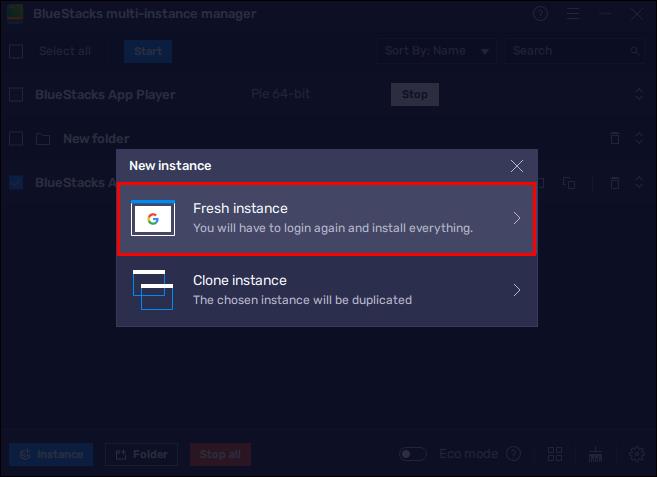
- Efter installationen, kör instansen för att se om den fungerar.
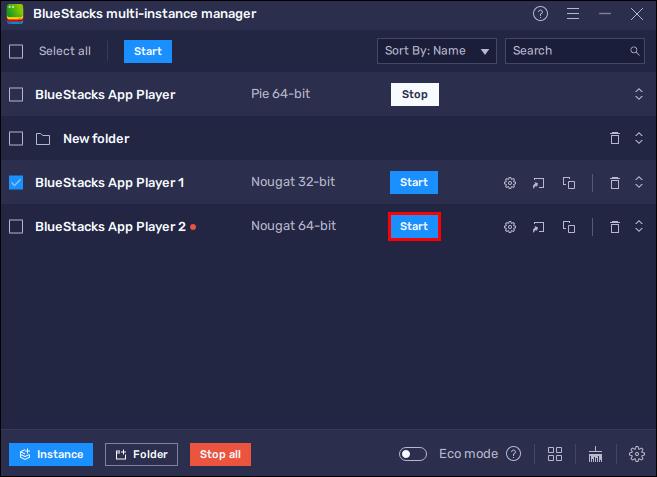
- Stäng "BlueStacks-appen."
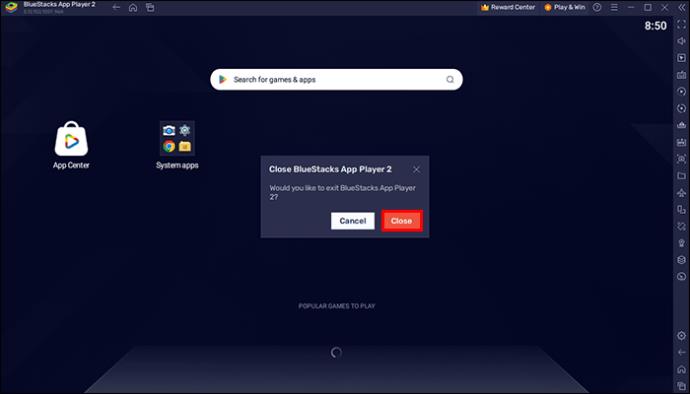
- Öppna "Kontrollpanelen" på din PC.

- Klicka på "Program och funktioner."

- Det kommer att finnas två instanser, den gamla och den du installerade, den 64-bitars.
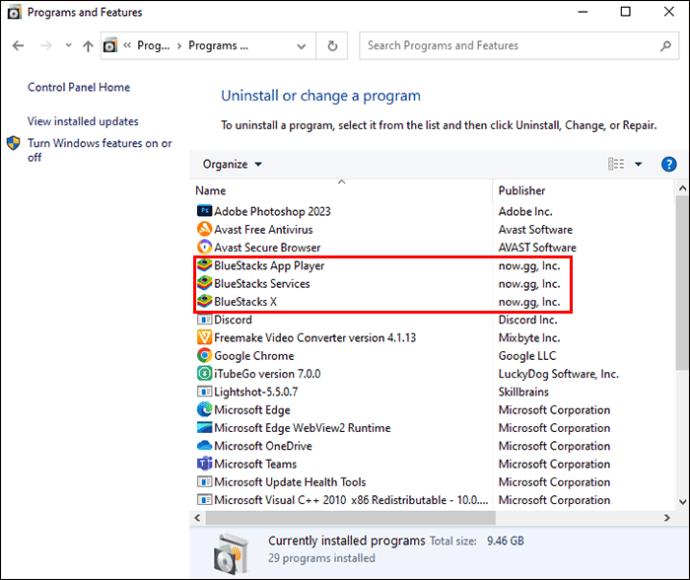
- Avinstallera den gamla instansen.
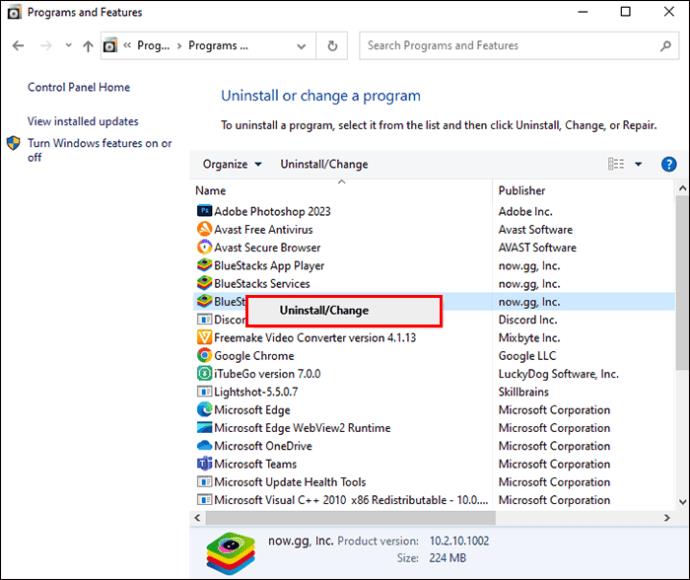
- Om du öppnar "Multi-instance Manager" igen, kommer det bara att finnas den senare instansen.
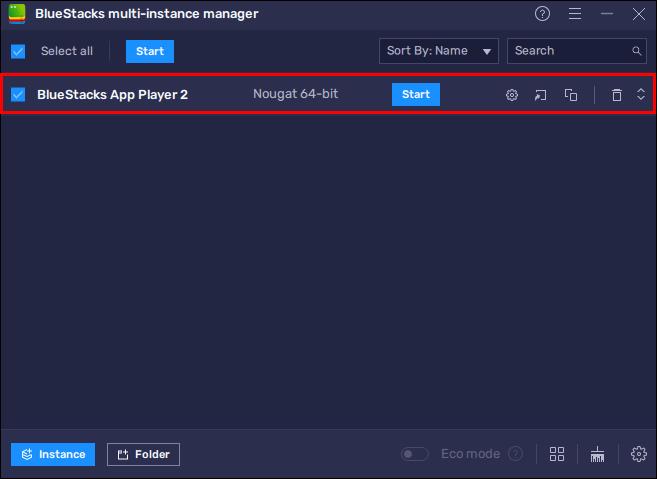
När du har slutfört den här processen kan du ta bort alla instanser du vill, även den nuvarande, utan att avinstallera Multi-instance Manager.
Hur man hanterar BlueStacks-instanser
Multi-instanser på BlueStacks är användbara om du vill spela flera spel samtidigt eller spela samma spel från flera konton. Anta att du skapade för många instanser; ibland är det förvirrande att hitta den du behöver. Av denna anledning bör du veta hur du hanterar dina instanser på ett sätt som passar dig bäst. Om du har bråttom och behöver hitta en specifik instans kan du skriva in dess namn i sökrutan i Multi-instance Manager.
Dessutom kan du sortera dina instanser efter namn eller motor. Om du väljer alternativet "Sortera efter namn" kommer BlueStacks-instanserna att vara i alfabetisk ordning. Men om det är av motorn kommer beställningen att prioritera Android-körtiden för varje instans.
Hur man avinstallerar BlueStacks
64-bitars Android Nougat-versionen kommer att fixa problem med långsamma spel. Men bara appen kan göra att din dator fryser och fungerar felaktigt. Om så är fallet är det bättre att avinstallera den här tunga appen. Det räcker inte att ta bort programmet från datorn, du måste också ta bort dess programdata och temporära filer:
- För att avinstallera BlueStacks, öppna "Kontrollpanelen."

- Klicka på "Program och funktioner."

- När du har hittat BlueStacks, högerklicka på den och klicka på "Avinstallera."
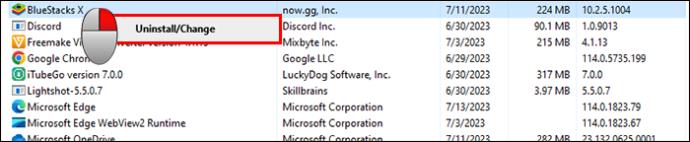
- Öppna dialogrutan "Kör".
- Skriv "
%ProgramData%".
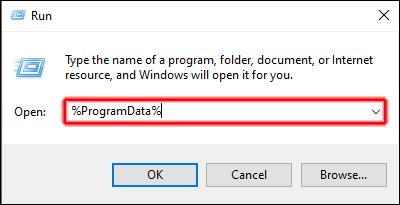
- Klicka på "OK".
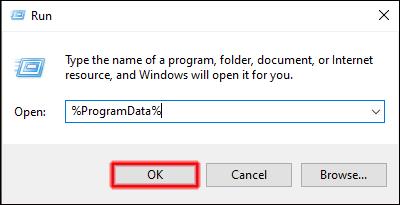
- Hitta BlueStacks-mappen i det nya fönstret och ta bort den.
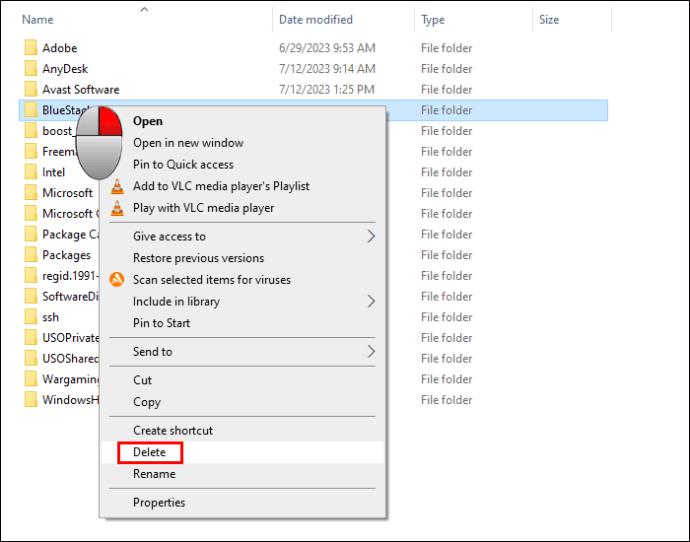
Efter detta har du framgångsrikt raderat appen och dess programdata, men BlueStacks lämnar tillfälliga filer på din PC, som du också måste radera.
- Öppna "Kör" igen.

- Skriv "
%temp%" och klicka på "OK".
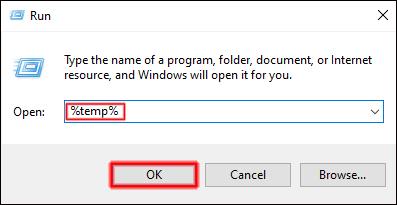
- Välj varje fil i den nya mappen och ta bort den.
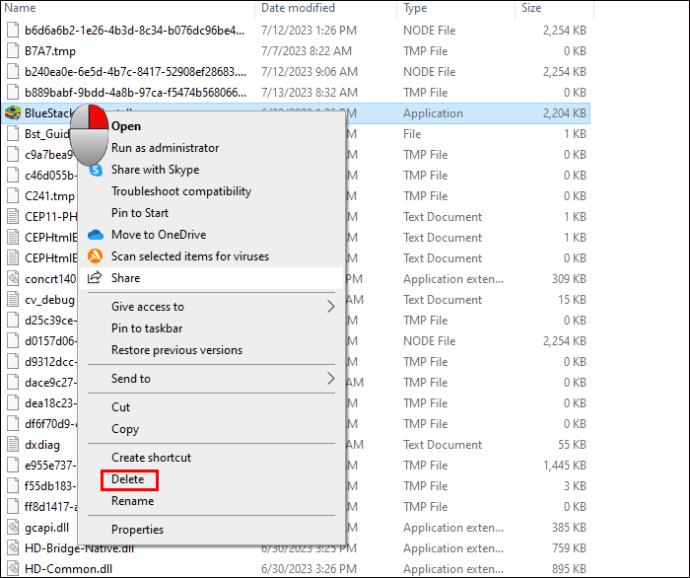
Det sista du behöver göra när du helt tar bort BlueStacks från din PC är att ta bort registerposten.
- Öppna "Kör".

- Skriv "
regedit" och klicka på "OK".
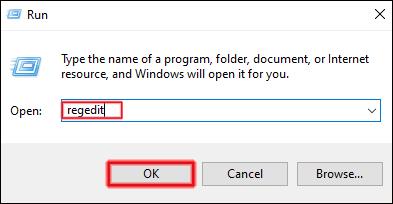
- I fönstret "Registerredigeraren", hitta "
HKEY_LOCAL_MACHINE."
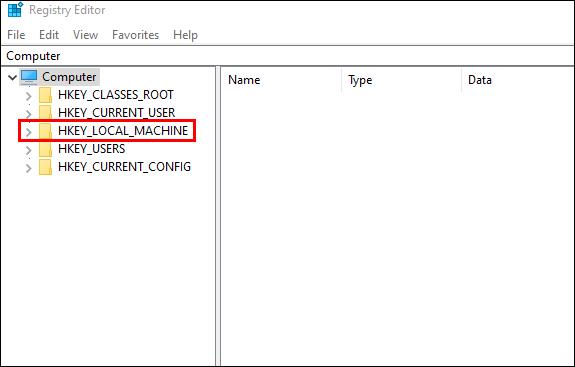
- Klicka på "Programvara".
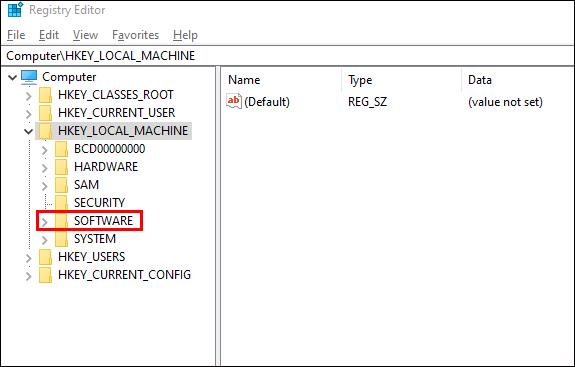
- Ta bort filerna "BlueStacks nxt" och "BlueStacksInstaller" i den här mappen.
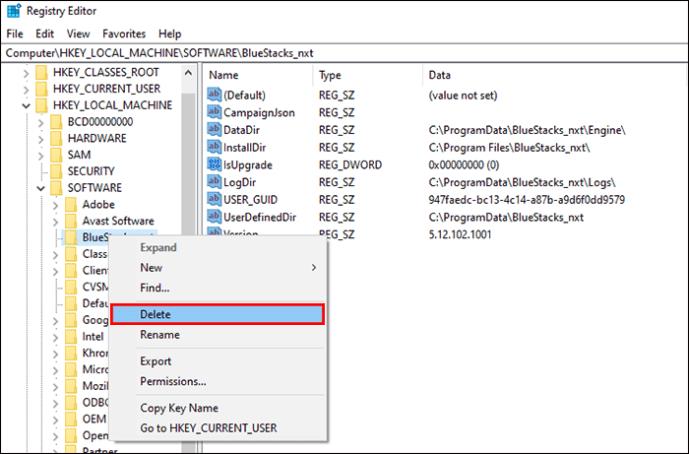
Hur man frigör diskutrymme på BlueStacks
Om det är mycket jobb att ta bort BlueStacks helt från din PC, kan du frigöra diskutrymme på appen och låta din PC fungera bättre. Du kan frigöra oanvänt utrymme från inställningsmenyn och Multi-instance Manager. Om du väljer att städa upp kommer alla instanser att stoppas och stängas efter att processen är klar, och du måste vänta fem minuter för att öppna appen igen.
För att rensa diskutrymmet på Bluestacks från inställningar:
- I menyn "Inställningar", klicka på alternativet "Användardata".
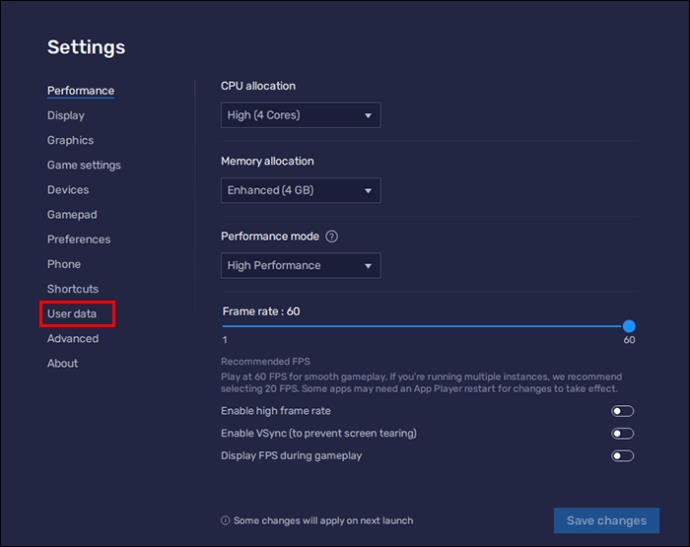
- Klicka på "Frigör utrymme".
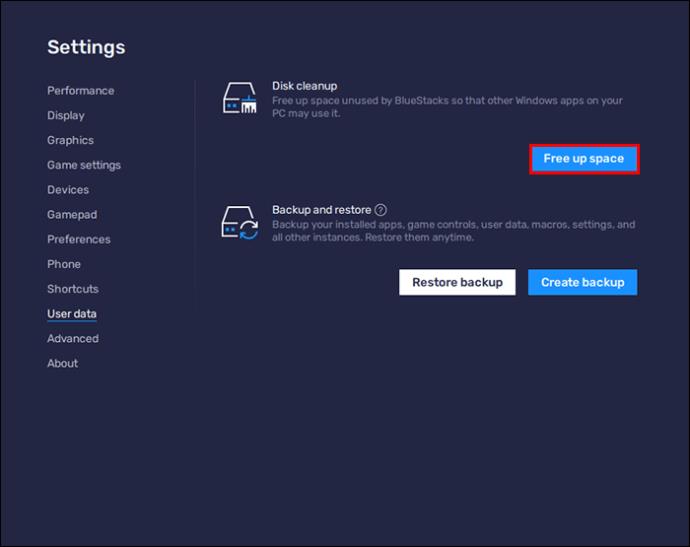
- Bekräfta åtgärden och klicka på "Fortsätt" för att BlueStacks ska stänga och rensa diskutrymmet.
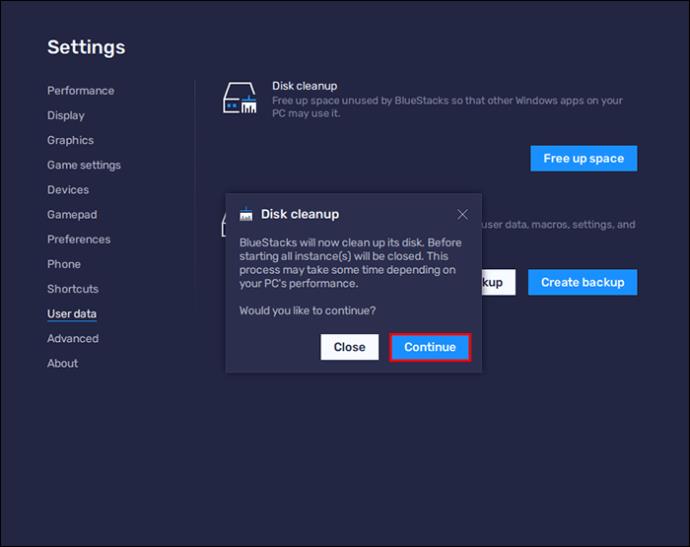
Från Multi-instance Manager är det ännu enklare att städa upp utrymmet.
- Klicka på ikonen "Diskrensning" i sidofältet.
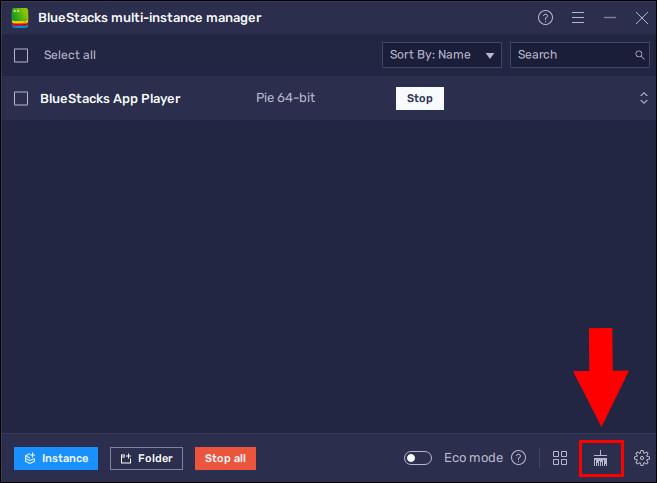
- Klicka på "Fortsätt" för att starta rengöringsprocessen.
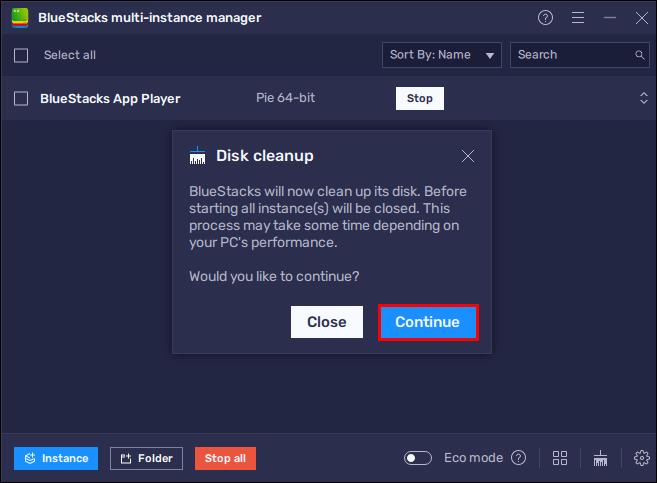
Vanliga frågor
Hur man avinstallerar en app från BlueStacks
Detta kan göras från hemskärmen i BlueStacks-appen. Allt du behöver göra är att hitta spelet du vill avinstallera, vänsterklicka på det och välja "Avinstallera".
Var sparas min data från BlueStacks?
BlueStacks-appen laddas automatiskt ned i mappen C i din filutforskare. All data från BlueStacks bör sparas på "C:\ProgramData\BlueStacks\Engine."
Kan jag köra två instanser på BlueStacks?
Ja, du kan skapa upp till fyra instanser på din BlueStacks 5 och köra dem samtidigt. Detta kan göras genom att använda Multi-instance Manager. Hur bra instanserna kommer att fungera beror på din dators specifikationer.
Tar avinstallation av BlueStacks bort spel?
Detta kan bero på om du har din speldata från BlueStacks synkroniserad med ditt sociala mediekonto. Du kan avinstallera BlueStacks utan att förlora speldata, instanser och appar om du har synkroniserat data.
Multi-Instance Manager betydelse för BlueStacks
BlueStacks kan vara en förvirrande app att använda. Instanser på den här appen kan användas för olika saker, och beroende på vilken åtgärd du väljer kan du ta bort, skapa, hantera och ordna instanser. Du kan ta bort huvudinstansen och alla instanser eller avinstallera BlueStacks helt om det påverkar din dators prestanda.
Vad var anledningen till att ta bort huvudinstansen på din BlueStacks? Föredrar du instanser på Android-versionen av 32 eller 64-bitars? Låt oss veta i kommentarsfältet nedan.


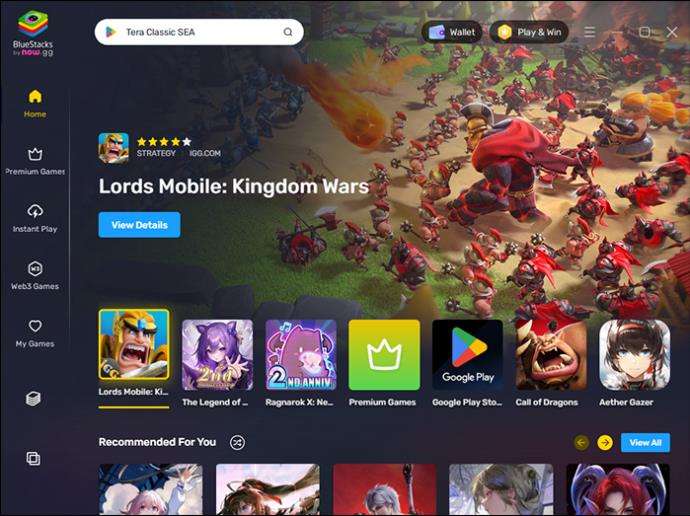

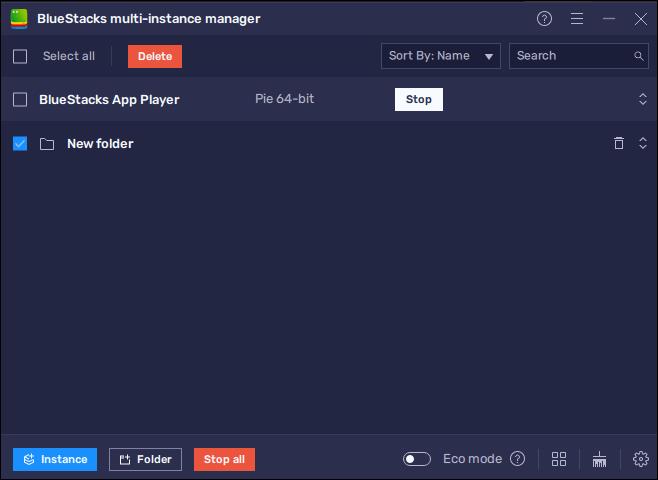
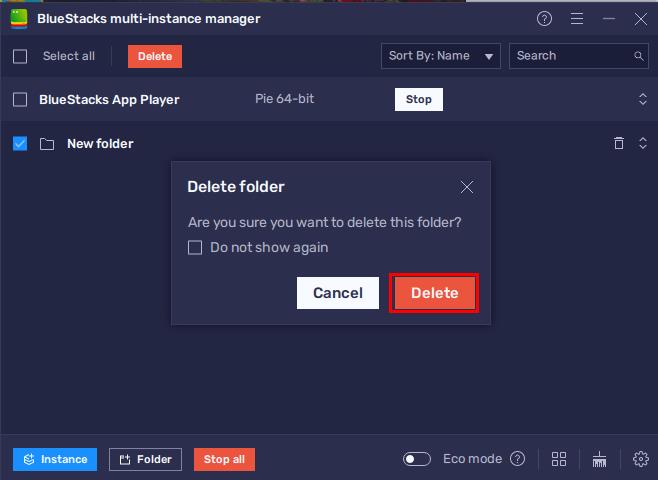
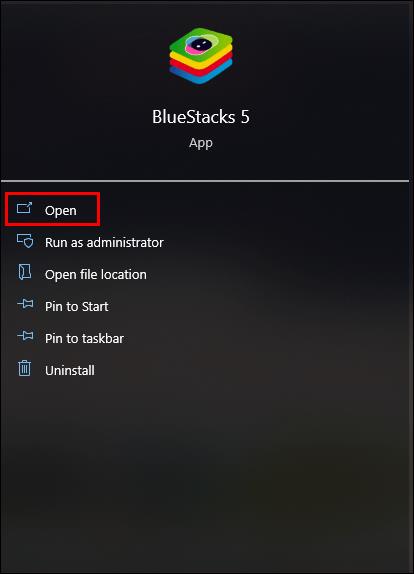
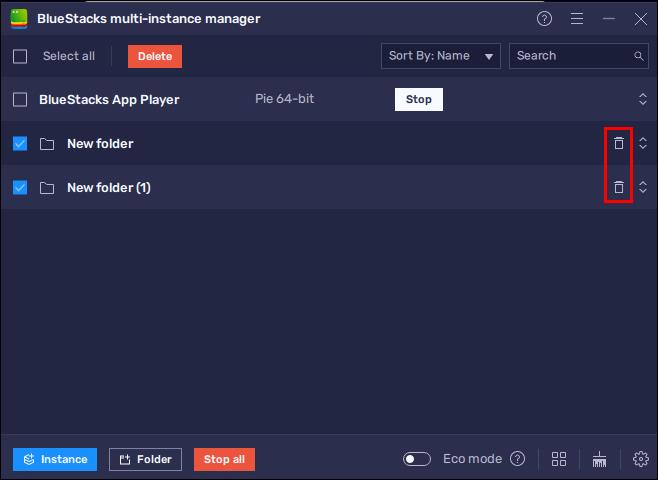
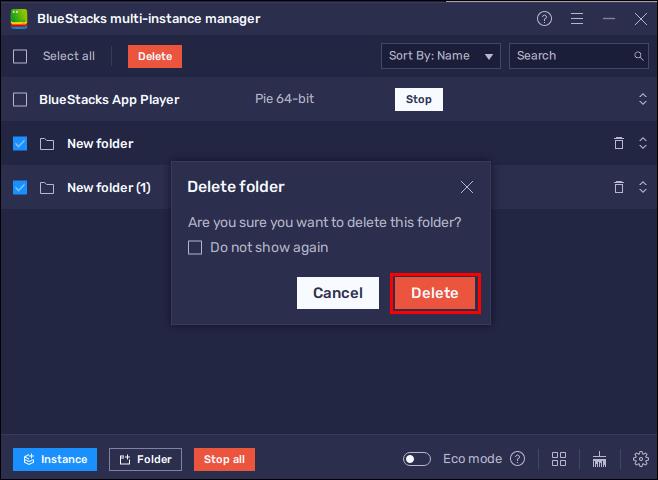
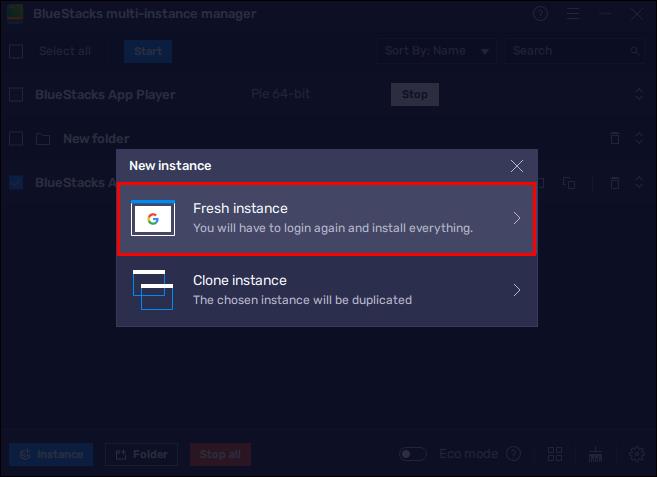
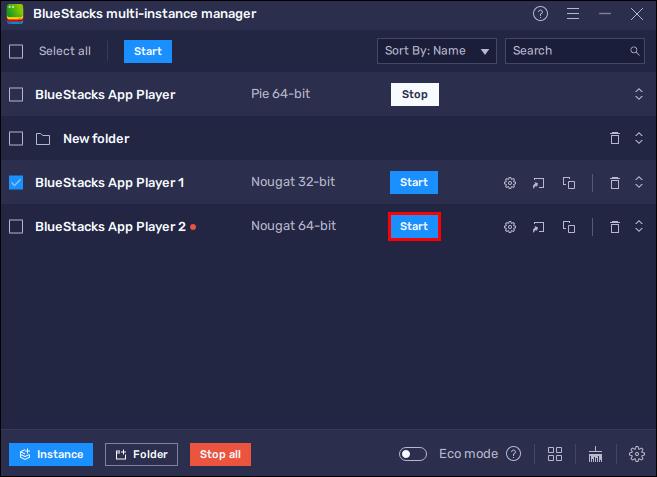
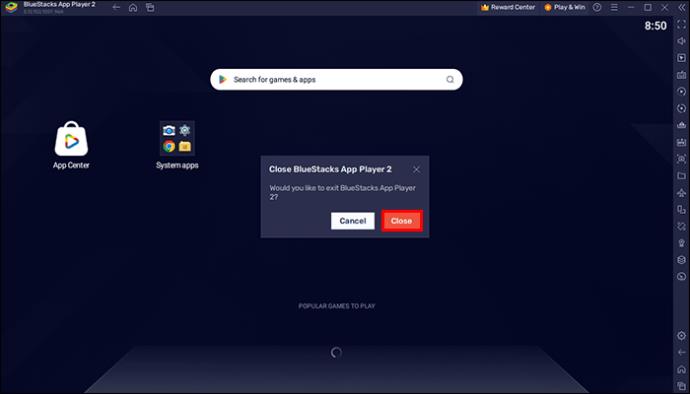


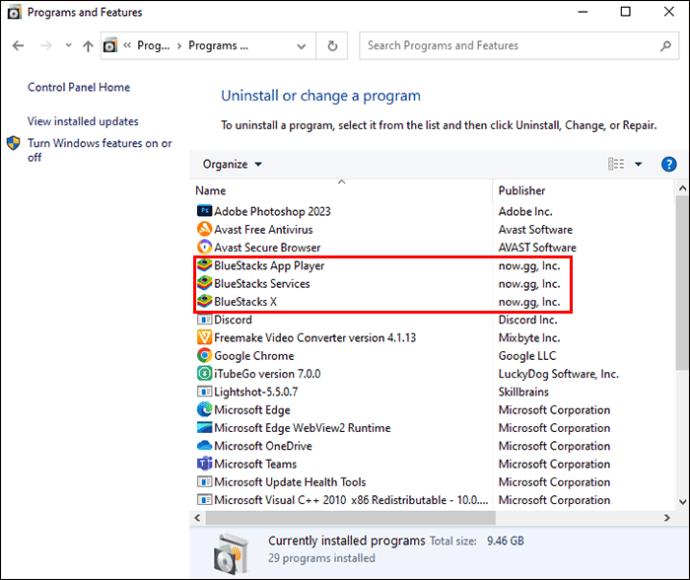
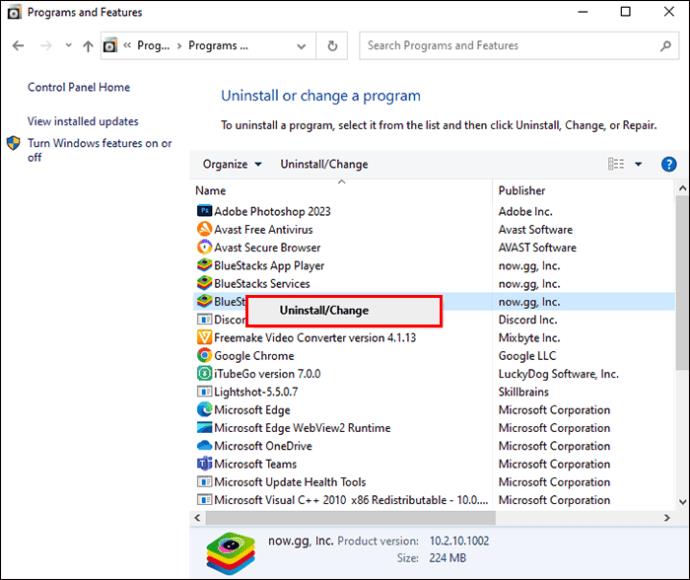
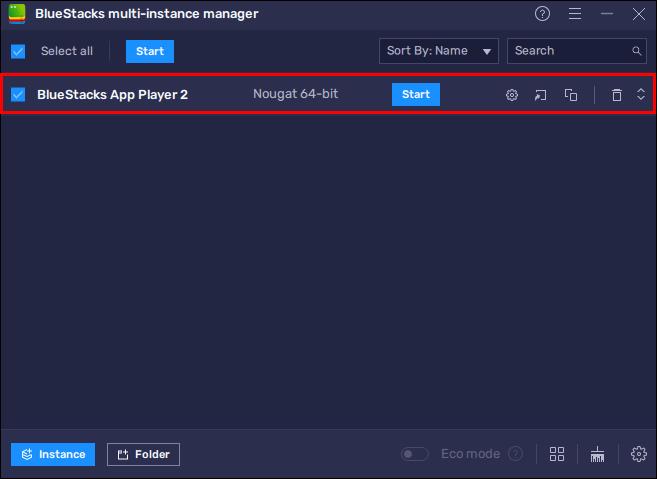
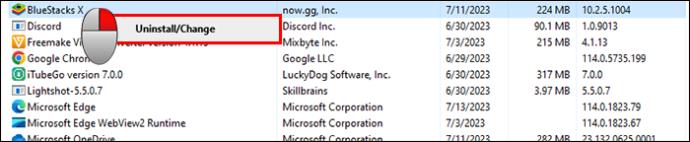
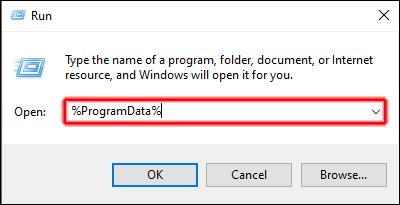
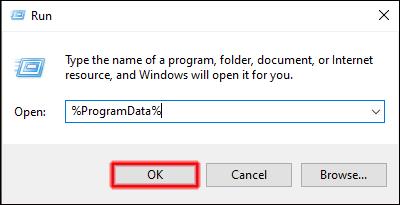
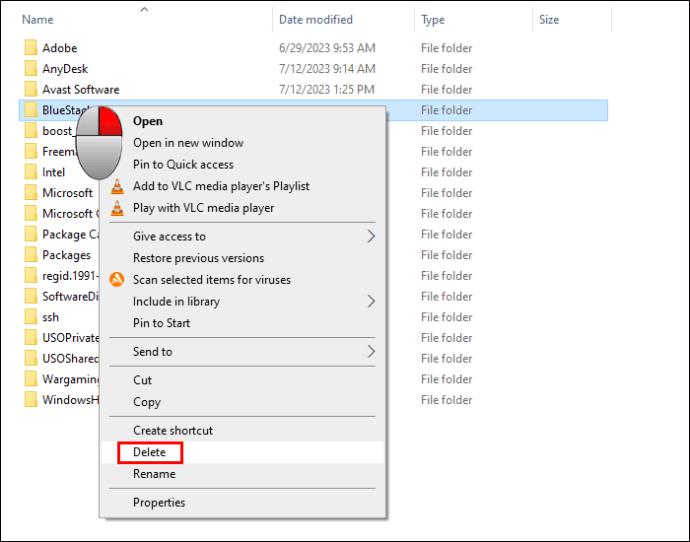

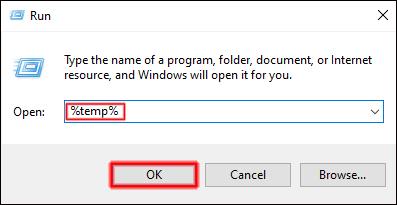
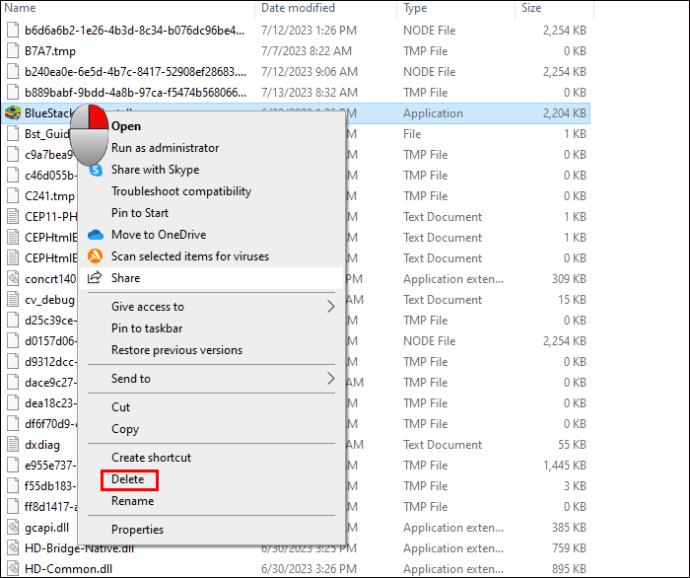
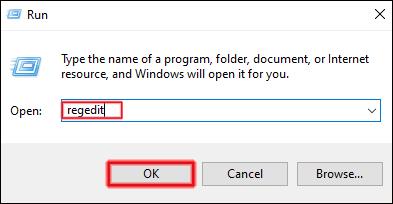
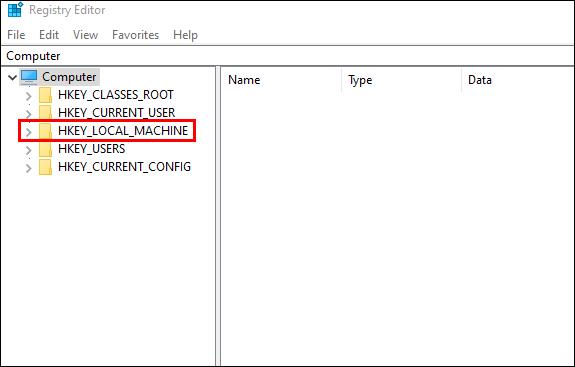
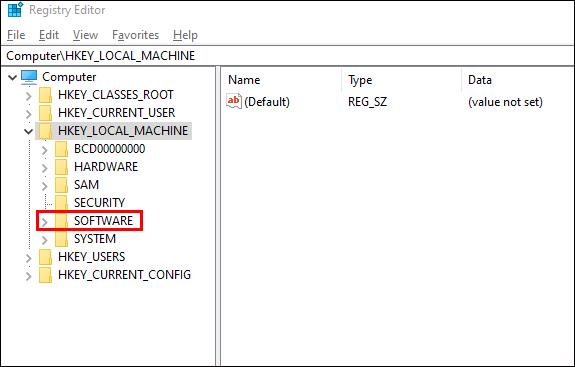
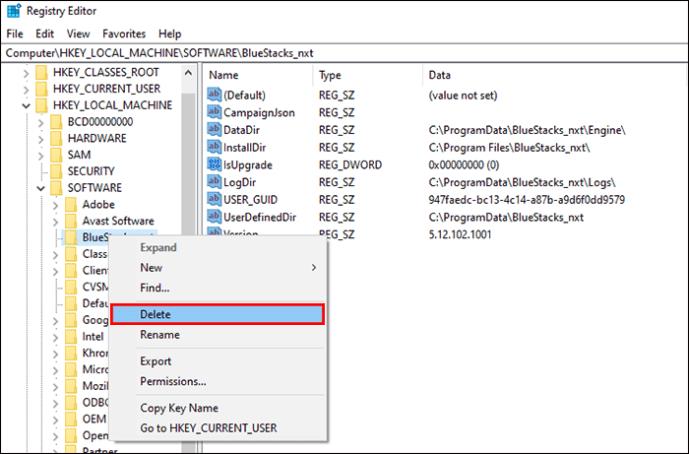
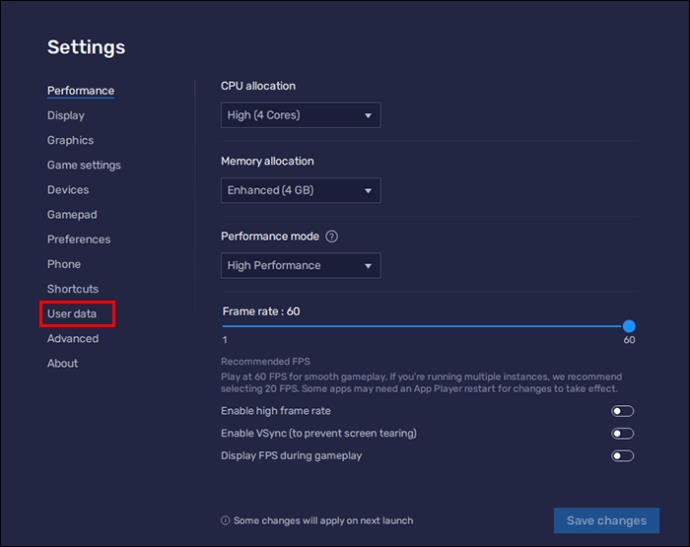
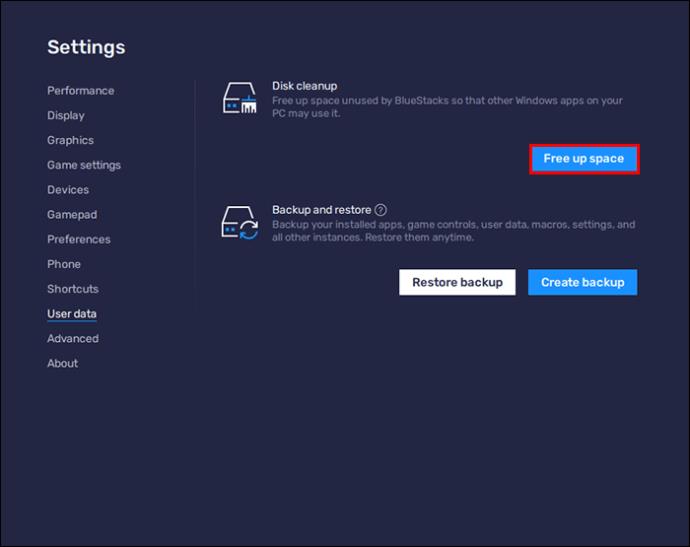
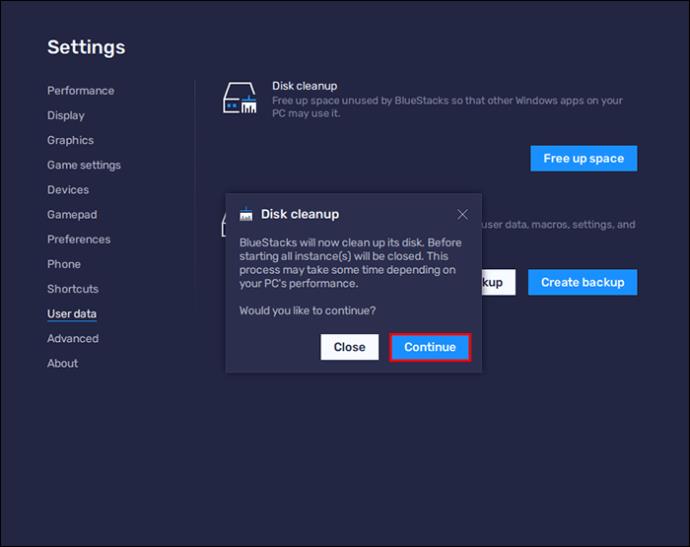
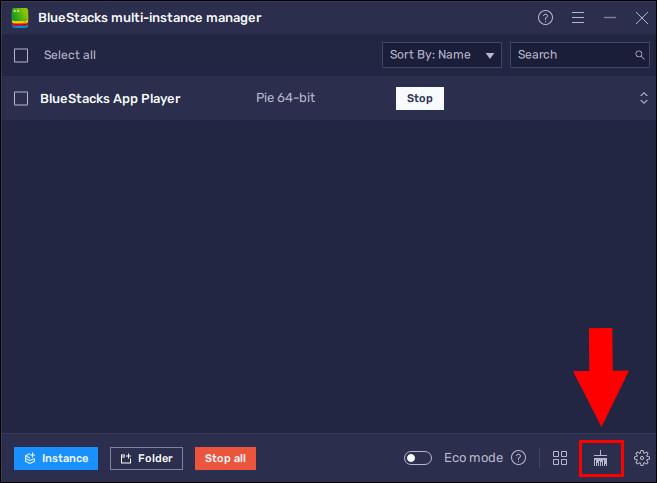
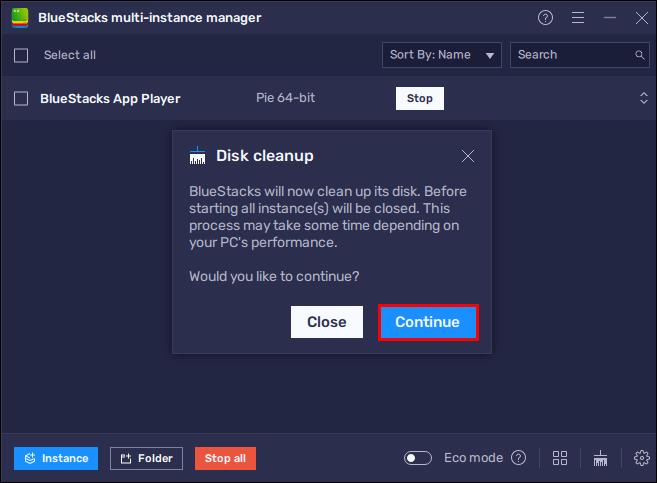






![Ta reda på hur du gör försättssidor i Google Dokument [Enkla steg] Ta reda på hur du gör försättssidor i Google Dokument [Enkla steg]](https://blog.webtech360.com/resources3/images10/image-336-1008140654862.jpg)

